备课软件中放大镜工具使用方法
整理:西甲暴揍英糙
时间:2025-07-11
阅读:12
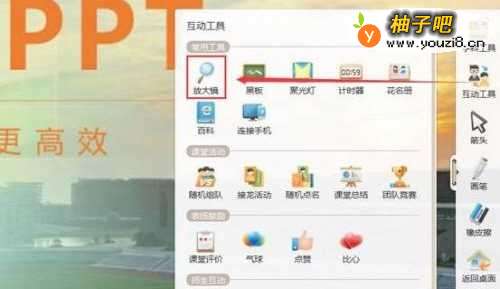
一款专为老师打造的备授课一体化软件-101教育PPT。致力于服务全球教师用户, 提供更便利的备课体验和打造更高效的上课工具。完美集成了电子白板的操作功能,沿袭老师授课习惯,讲解课件方便轻松。现在,给大家介绍101教育PPT 的互动工具在哪里?如何使用放大镜工具?
工具/原料
电脑
101教育PPT
什么是放大镜工具
放大镜是用来将课件页面局部进行放大显示的,让学生更清楚的观看课件局部。在局部被放大后,老师可以根据需要对放大部分进行移动,在页面不同位置进行观看。
操作方法
1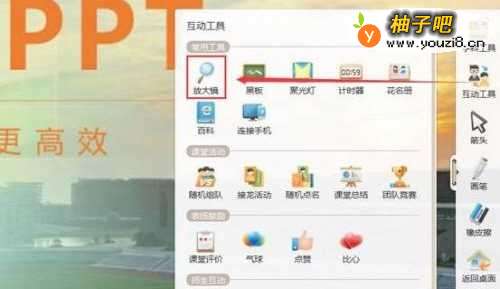 4
4 5
5 6
6
启动101教育PPT
首先要在电脑打开101教育PPT客户端。
2放映PPT且弹出工具栏
点击放映状态页面在一侧箭头按钮打开工具栏窗口。
3找到并且打开放大镜工具
查找并点击互动工具,打开互动工具窗口。
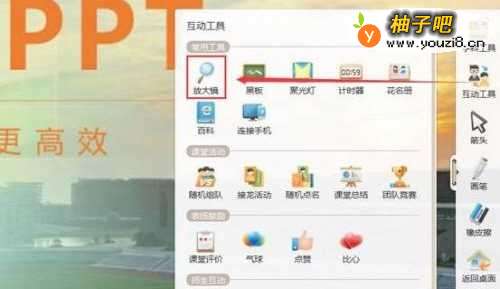 4
4使用工具进行拖动操作
查找到放大镜工具并进行点击激活放大镜范围选择状态,根据弹出提示在放映状态页面长按并拖动选择放大区域。
 5
5使用工具进行拉伸操作
根据观看需要对放大区域进行移动。
 6
6关闭放大镜工具
完成使用时,关闭即可回到课件页面继续进行教学。
同类经验分享
- 狗狗耳朵清洁护理有什么方法?11-26
- 钉钉如何设置允许非好友查看我的企业认证信息?11-19
- 如何更好地处理婆媳矛盾11-19
- 萌妆的打造方法11-19
- 家具设计之客厅电视柜家具手绘举例11-17
- 小孩很不听话怎么办?11-17
- 黑色羽绒服搭什么围巾好看04-28
- 汽车美容知识全攻略11-26
- 怎么做美人鱼手工制作11-26
- 微信6.6怎么关闭搜一搜07-27
站内热点
- 狗狗耳朵清洁护理有什么方法?11-26
- 钉钉如何设置允许非好友查看我的企业认证信息?11-19
- 如何更好地处理婆媳矛盾11-19
- 萌妆的打造方法11-19
- 家具设计之客厅电视柜家具手绘举例11-17
- 小孩很不听话怎么办?11-17
- 黑色羽绒服搭什么围巾好看04-28
- 汽车美容知识全攻略11-26
- 怎么做美人鱼手工制作11-26
- 微信6.6怎么关闭搜一搜07-27
近期更新
- 眼部化妆技巧大收集07-11
- 如何用QQ游览器识你所见功能识别花草?07-11
- 如何处理好办公室恋情?07-11
- 企业中的培训分为哪些类别?07-11
- 家常菜田园大炒的做法07-11
- 易学家常菜:红烧羊排07-11
- 真珍珠可以火烧吗?07-11
- 紫包菜怎么做好吃07-11
- 吃货旅行-不要错过的餐厅07-11
- 成功开宠物店需要什么条件07-11
- 工装裤卡其色怎么配07-11
- 小狗简笔画第5种画法07-11

